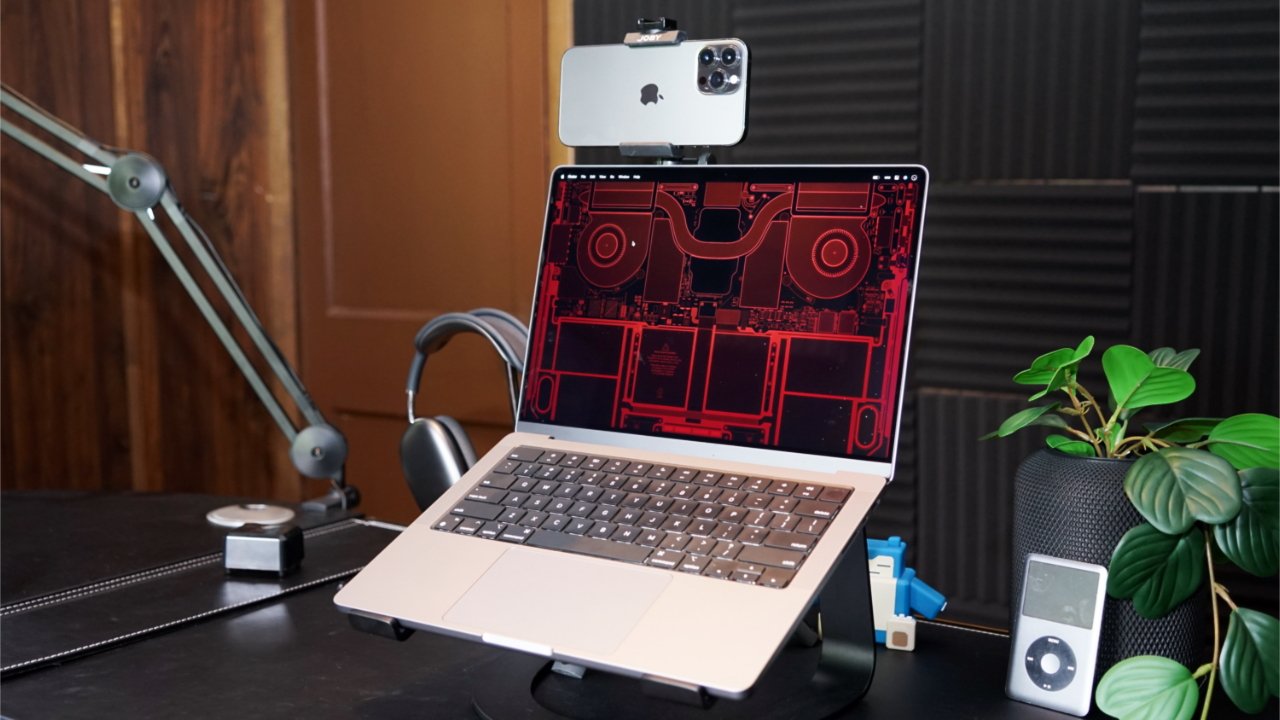iPhone’u MacBook kamerası olarak kullanma, Apple’ın Continuity Camera özelliği sayesinde oldukça kolaydır. Bu özellik, iPhone’un üstün kamerasını kullanarak görüntü kalitesini artırmak isteyen kullanıcılar için ideal bir çözüm sunar. iPhone süreklilik kamerası olarak da bilinen bu özellik sayesinde bir çok görüntülü görüşmede, etkili çözünürlüğünüz ile video içerik üreticisi havası kazanabilirsiniz.
iPhone Süreklilik Kamerası (Continuity Camera), Apple’ın ekosistemindeki cihazların birlikte çalışmasını sağlayan Süreklilik (Continuity) özelliklerinden biridir. Bu özellik sayesinde iPhone’unuzun yüksek çözünürlüklü kamerasını Mac’inizde bir web kamerası olarak kullanabilirsiniz. Özellikle macOS Ventura ve iOS 16 ile tanıtılan bu özellik, video konferanslar ve içerik üretimi gibi amaçlar için görüntü kalitesini artırmayı hedefler.

Süreklilik Kamerası’nın Özellikleri
Yüksek Kaliteli Video: iPhone’unuzun ana kamerasını kullanarak Mac’inizde daha kaliteli bir görüntü elde edersiniz.
Video Efektleri
Portre Modu: Arka planı bulanıklaştırarak odaklanmanızı sağlar.
Stüdyo Işığı: Yüzünüzü daha iyi aydınlatmak için ışığı optimize eder.
Masa Görünümü: Aynı anda hem yüzünüzü hem de masanızı göstermek için ultra geniş açılı lensi kullanır.
Kablosuz ve Kolay Bağlantı: iPhone ve Mac, Bluetooth ve Wi-Fi aracılığıyla otomatik olarak bağlanır. İsteğe bağlı olarak USB bağlantısı da kullanılabilir.
iPhone’u Macbook Kamerası Olarak Kullanma Adımları
iPhone’unuzu MacBook’ta kamera olarak kullanmak isterseniz aşağıdaki adımları takip etmeniz gerekiyor.
Gereksinimler
Yazılım Uyumluluğu: iPhone’unuzda iOS 16 veya daha yeni bir sürüm, MacBook’unuzda ise macOS Ventura veya daha yeni bir sürüm yüklü olmalıdır.
Cihaz Bağlantısı: Her iki cihaz aynı Apple Kimliği ile giriş yapmış olmalı ve iki faktörlü kimlik doğrulama etkinleştirilmiş olmalıdır.
Bağlantı Seçenekleri: Bluetooth ve Wi-Fi etkin olmalı. İsterseniz kablosuz bağlantı yerine USB kablosu da kullanabilirsiniz.
Kurulum ve Kullanım
Süreklilik Kamerasını Etkinleştirin:
Ayarlar-Genel-AirPlay ve Handoff bölümüne gidip Süreklilik Kamerası özelliğini aktif hale getirin.
iPhone’unuzu Konumlandırın:
Telefonu bir stand veya uygun bir tutucu ile MacBook’unuzun üzerine yerleştirin. iPhone’un arka kamerası MacBook’a dönük olmalıdır.
MacBook’ta Uygulamayı Açın:
FaceTime, Microsoft, veya Zoom gibi kamera kullanımı gerektiren uygulamaya girin. Sonrasında ise üst kısımdaki Video ayarlarından iPhone’u kamera olarak seçin.
Ekstra Ayarlar ve Efektler:
macOS Ventura ile birlikte gelen video modları sayesinde portre modu, stüdyo ışığı gibi efektleri kullanabilirsiniz. Bunlar, görüntüyü daha profesyonel hale getirir.
Kullanım Önerileri
Pil Yönetimi: Özellikle kablosuz bağlantı kullanıyorsanız, kamera olarak kullanım esnasında iPhone’unuzu şarj etmek için USB kablosunu bağlayabilirsiniz.
Bu yenilik, özellikle çevrimiçi toplantılar ve içerik üretimi için sizlere büyük konfor katacaktır.